如何使用pe备份当前电脑系统,pe电脑系统备份怎么做
1.如何备份系统C盘PE手动ghost
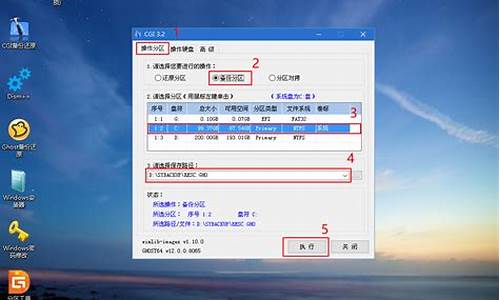
PE本身没有备份系统的功能。
PE其实就是一个高度精简版的windows系统,本身并没有备份系统这类的功能。
不过,PE系统里一般集成有GHOST程序,这个程序倒是可以用于系统备份。其原理就是将硬盘上的系统盘完全打包成一个文件,在需要的时候可以恢复到硬盘,就可以快速恢复电脑系统。
如何备份系统C盘PE手动ghost
如何在PE盘环境中备份重要数据?
如何在PE盘环境中备份重要数据?
PE(Pre-installationEnvironment)盘是一种基于Windows系统的可启动盘,可让您在Windows无法启动时,进入系统并执行各种操作,包括备份数据。下面将介绍如何在PE盘环境中备份重要数据。
步骤一:制作PE启动盘
要进入PE环境,首先需要制作PE启动盘,这需要一台有管理员权限的电脑和一个U盘。您可以在网上下载一些PE盘制作工具,如“微PE工具箱”、“驱动精灵PE”等。选择一个适合您的PE制作工具,然后根据工具步骤制作PE盘。此外,您也可以使用Windows系统自带的PE制作工具,只需运行“DeploymentandImagingToolsEnvironment”工具即可。
步骤二:进入PE环境
将制作好的PE启动盘插入您需要备份数据的电脑,重启电脑,并根据BIOS设置,从U盘启动电脑。当您的电脑启动后,您将进入PE环境。
步骤三:备份重要数据
在PE环境中,您将看到许多备份工具,如“MiniToolPartitionWizard”、“DiskGenius”等,您可以使用这些工具来备份您的数据。如果您只需要备份一些文件或文件夹,您可以使用“命令提示符”或“资源管理器”进行复制和粘贴操作。如果您需要备份整个硬盘,您可以使用“MiniToolShadowMaker”等工具。
步骤四:将备份数据存储到其他设备中
在备份重要数据之前,请务必确保备份数据存储到其他设备中,以免备份数据丢失。您可以使用“U盘”、“移动硬盘”等设备进行备份数据的存储。
总之,在PE环境中备份数据是一项非常重要的工作,可以避免许多数据丢失风险,帮助您在数据丢失时快速恢复。通过以上四个步骤,您可以轻松备份重要数据,保证数据的安全性。
一、将制作好的大蕃薯u盘启动盘插入电脑的usb插口,随后重启电脑,在屏幕出现开机画面时按下电脑的启动快捷键,选择u盘启动后进入大番薯主菜单界面,接着选择“02运行大番薯Win2003PE增强版(装机推荐)”后按回车键确认进入pe系统。
二、进入pe系统后,双击桌面上的“手动Ghost”工具。
三、运行“手动Ghost”工具之后,在弹出的窗口中选择“OK”即可。
四、接着在窗口中依次选择”Local→Partition→To Image“,
五、上述操作结束后会弹出一个窗口,这个步骤是要我们选择所备份的物理磁盘,选择好物理磁盘点击“OK”即可,选择完毕后会弹出窗口让我们选择所要备份的硬盘分区,选择我们所要备份的分区后,点击“OK”按钮,接着会让我们选择所存放在除了备份分区之后的其他分区,我们可以找一个空间比较大的分区进行存放,给备份出来的文件取名保存。
六、保存后会弹出一个选择窗口,其中fast代表着时备份时的压缩比例低效率最快的选项,而high代表着备份时的压缩比例最好效率高的选项。通常情况下我们选择“fast”此选项。接着选择“yes”即可开始备份
声明:本站所有文章资源内容,如无特殊说明或标注,均为采集网络资源。如若本站内容侵犯了原著者的合法权益,可联系本站删除。











